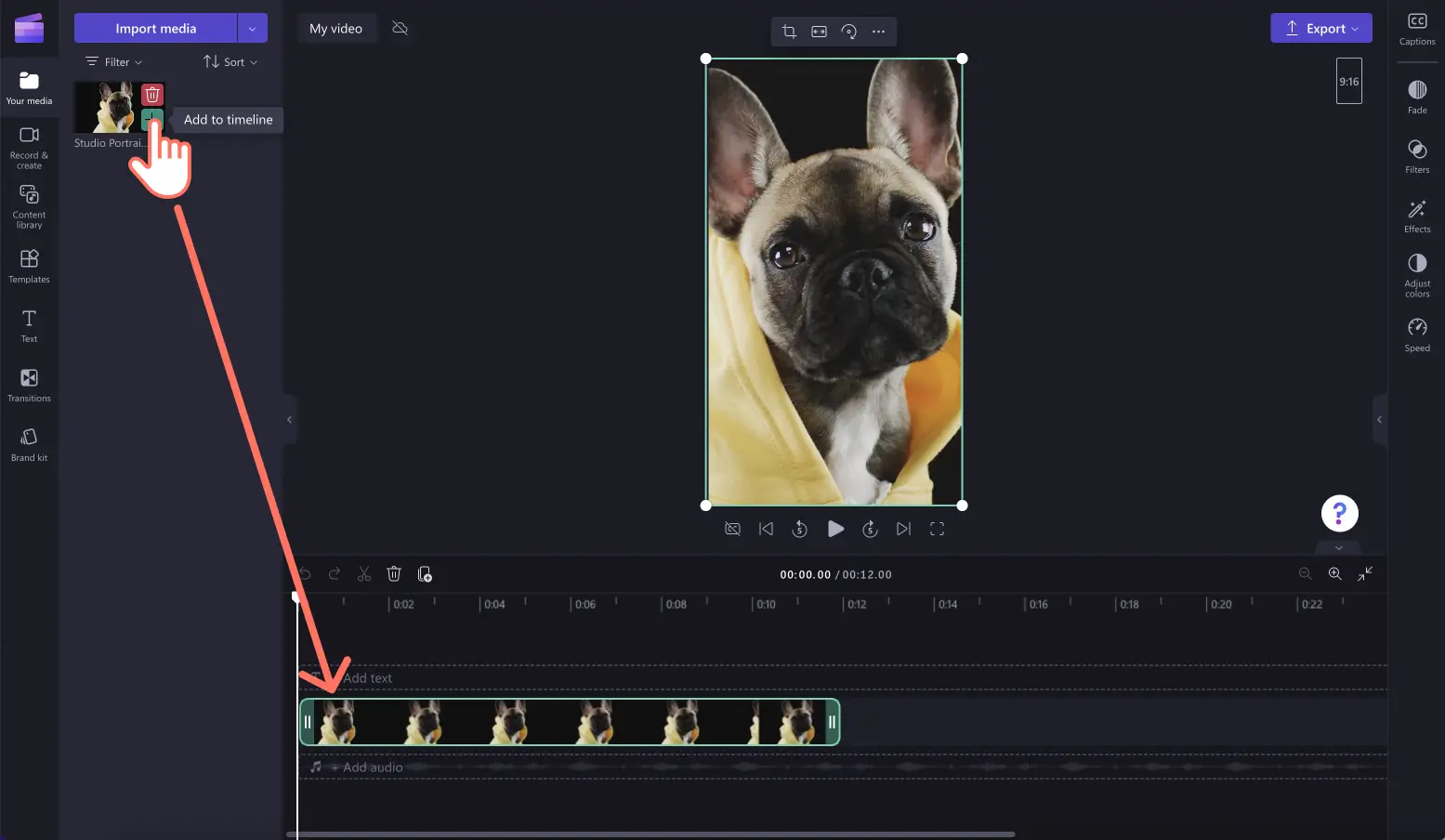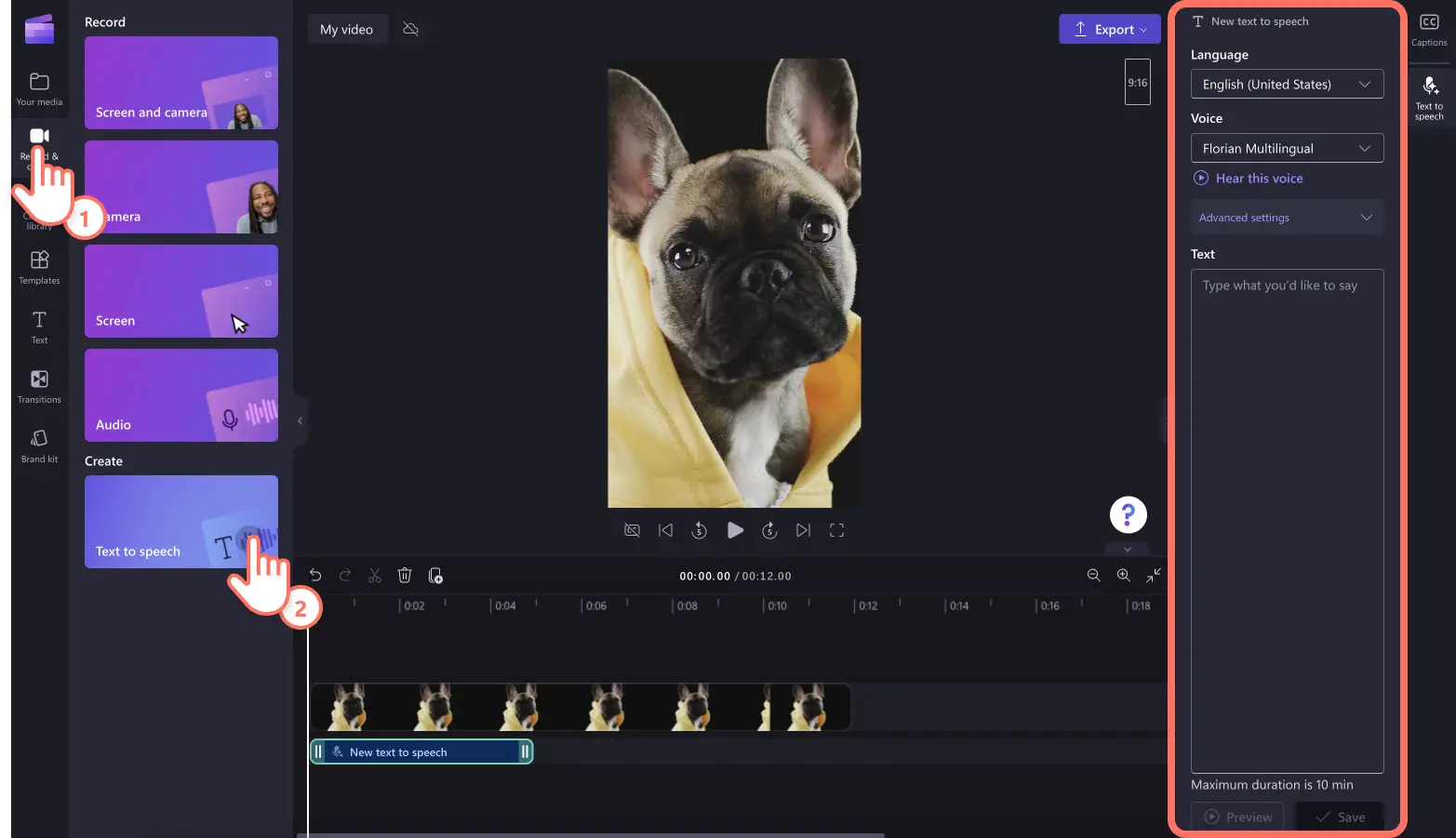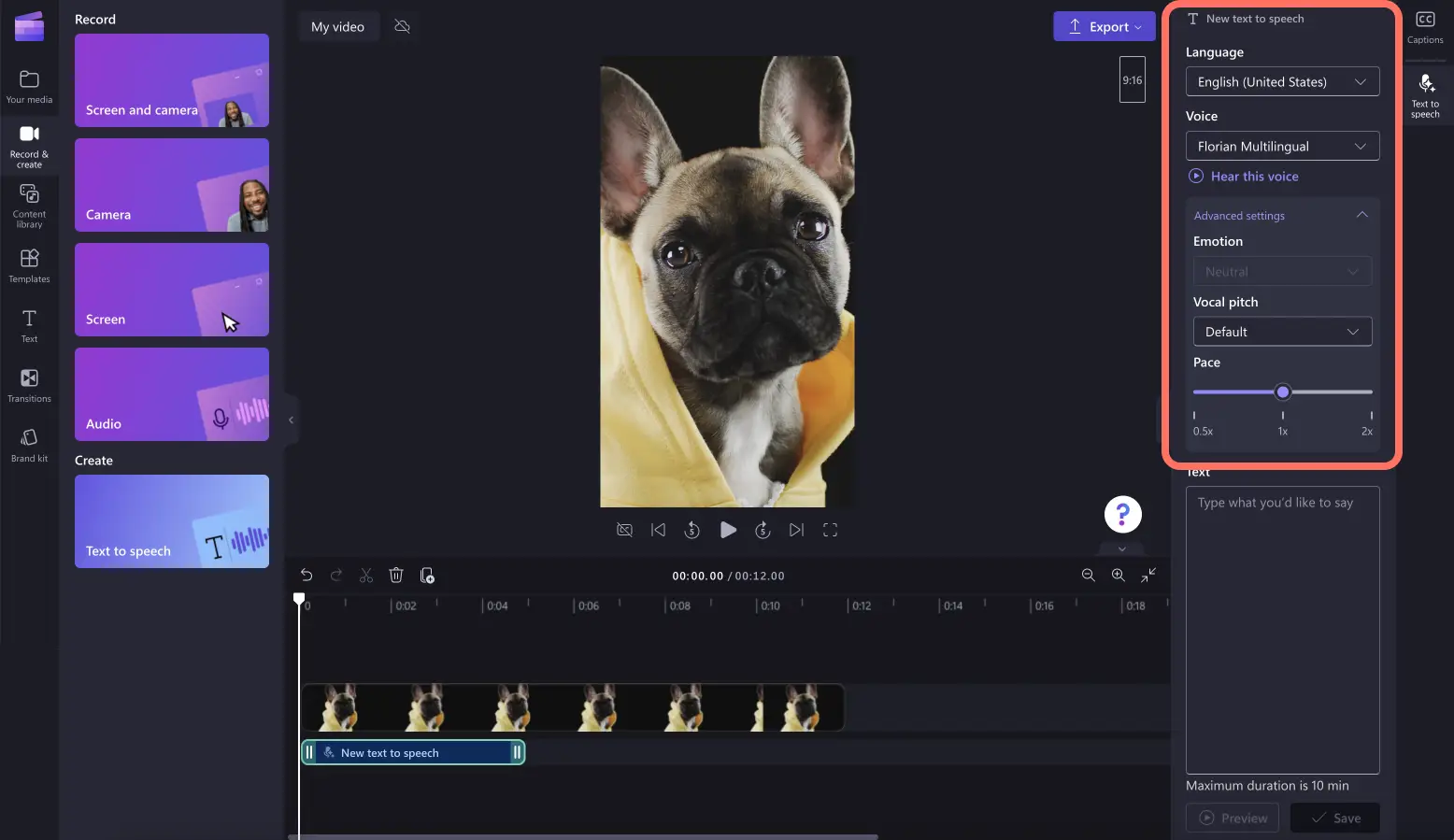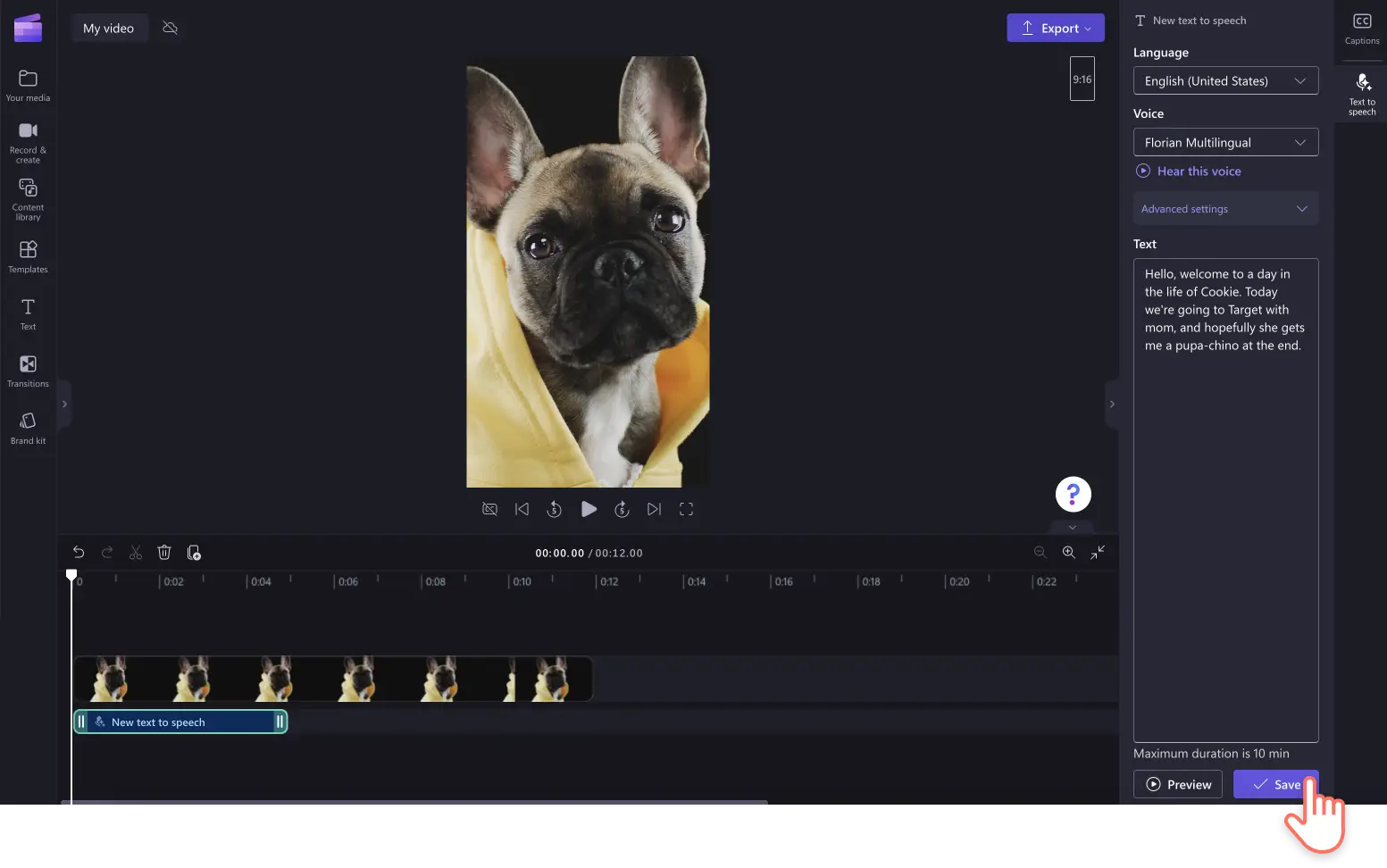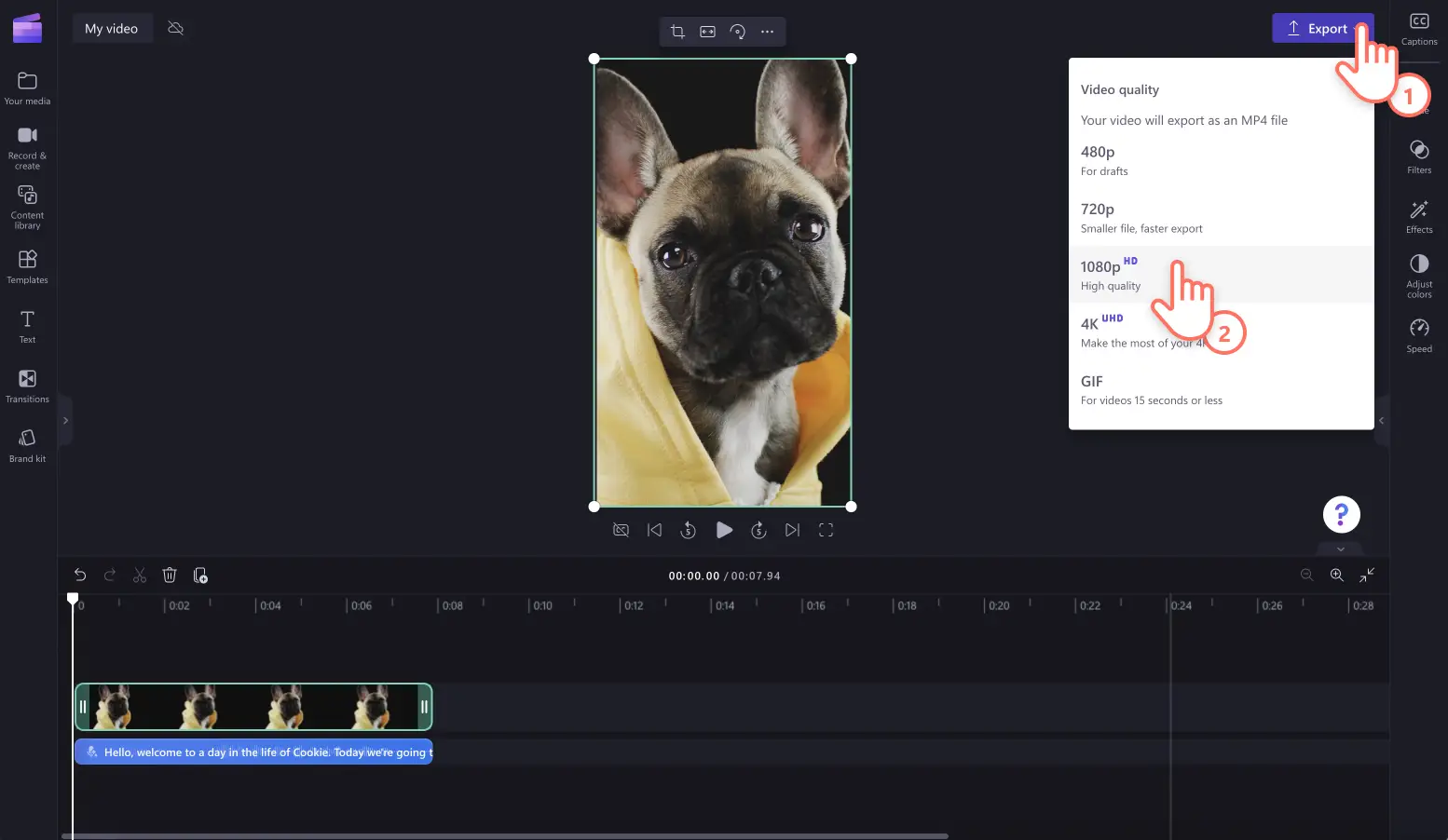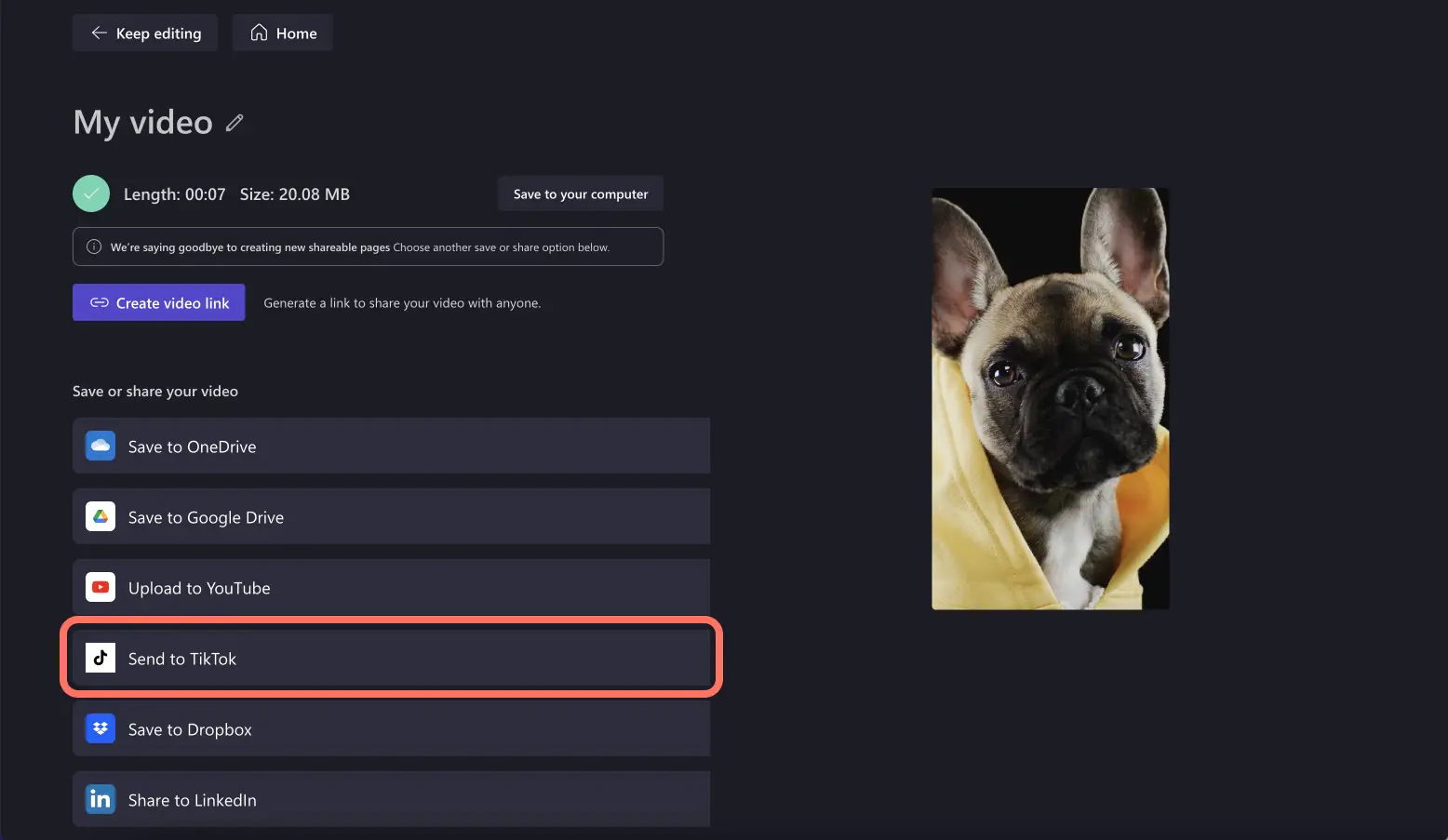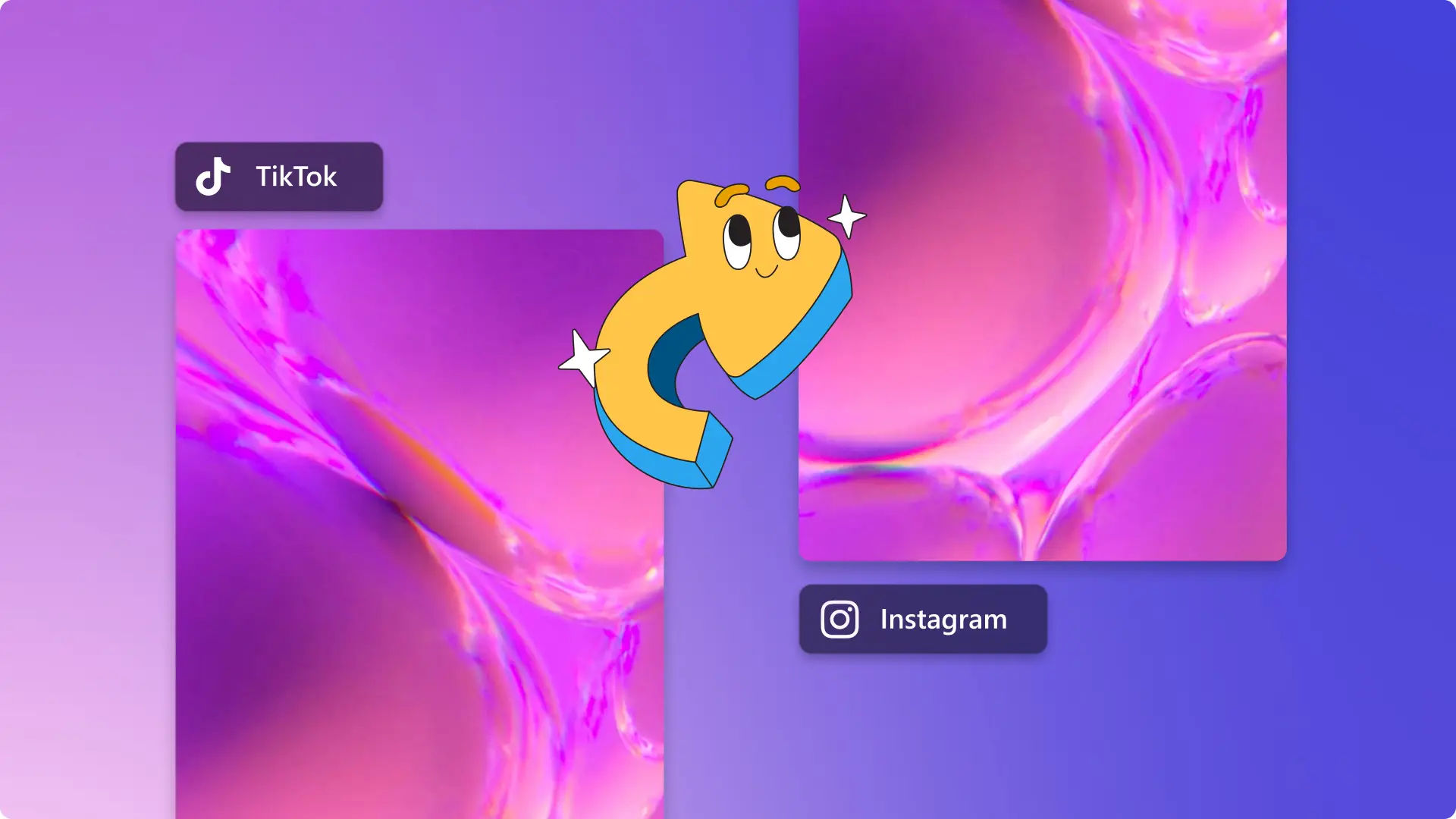« Avertissement !Les captures d'écran de cet article proviennent de Clipchamp pour les comptes personnels.Les mêmes principes s'appliquent à Clipchamp pour les comptes professionnels et scolaires. »
Sur cette page
- Créer une voix off sur TikTok avec la synthèse vocale par IA
- Enregistrer votre propre voix off avec l’enregistreur audio
- Ajuster le volume d’une voix off sur TikTok
- Conseils d’écriture pour votre voix off par IA sur TikTok
- Trouver des audios TikTok tendance
- Créer des effets vocaux sur l’application TikTok
Vous souhaitez personnaliser votre prochaine vidéo TikTok avec un récit ou des commentaires amusants ? Améliorez facilement votre récit et ajoutez une touche d’humour à votre vidéo grâce à une voix off.
Gagnez du temps en ajoutant votre script dans le moteur de synthèse vocale et en laissant l’IA créer votre voix off. Pour une touche plus personnelle, enregistrez votre propre voix à l’aide de l’enregistreur audio gratuit. Quelle que soit la voix off que vous choisissez, peaufinez vos vidéos TikTok et donnez-leur un côté plus divertissant en un rien de temps.
Découvrez comment créer et ajouter une voix off à vos vidéos TikTok avec Clipchamp.
Créer une voix off sur TikTok avec la synthèse vocale par IA
Étape 1. Importer votre vidéo TikTok ou sélectionner un fichier multimédia libre de droits
Pour importer vos propres vidéos, photos et fichiers audio, cliquez sur le bouton Importer un média dans l’onglet Vos fichiers de la barre d’outils. Puis, parcourez les fichiers de votre ordinateur ou connectez-vous à votre compte OneDrive.
Vous pouvez également utiliser des médias de bibliothèque gratuits tels que des clips vidéo, des arrière-plans vidéo et de la musique. Cliquez sur l’onglet Bibliothèque de contenu dans la barre d’outils et cliquez sur la flèche déroulante des Visuels, puis sur Vidéos. Effectuez aussi une recherche dans les différentes catégories de stock à l’aide de la barre de recherche.
Faites glisser-déplacer votre vidéo sur la chronologie.
Étape 2. Utiliser le moteur de synthèse vocale par IA
Cliquez sur l’onglet Enregistrer et créer, puis sur l’option Synthèse vocale. L’onglet de synthèse vocale s’affiche dans le panneau de propriétés..
Sélectionnez ensuite une langue et une voix, puis modifiez le rythme et le ton dans les paramètres avancés.
Une fois que vous avez sélectionné votre voix, ajoutez votre texte dans la zone de texte. Tapez ce que vous voulez dire dans votre voix off dans la zone de texte du panneau de propriétés. Une fois que vous avez ajouté votre texte, cliquez sur le bouton Aperçu pour écouter votre voix off. Cliquez sur le bouton Enregistrer pour ajouter votre voix off à votre vidéo.
Conseil pro : n’oubliez pas que la durée maximale d’une voix off est de 10 minutes. Si vous souhaitez qu’une voix off dure plus de 10 minutes, il vous suffit de créer plusieurs voix off et de les ajouter à la chronologie.
Étape 3. Prévisualiser et enregistrer votre vidéo TikTok
Avant d’enregistrer votre vidéo TikTok, n’oubliez pas de la prévisualiser en cliquant sur le bouton Lecture. Pour l’enregistrer, cliquez sur le bouton Exporter et sélectionnez une résolution vidéo. Pour obtenir une qualité optimale, nous vous recommandons d’enregistrer toutes les vidéos en résolution 1080p. Les abonnés peuvent enregistrer leurs vidéos en résolution 4K.
Chargez votre vidéo directement sur votre compte TikTok grâce à l’intégration TikTok.
Enregistrer votre propre voix off avec l’enregistreur audio
Si vous souhaitez utiliser votre propre voix dans votre vidéo TikTok, il vous suffit d’enregistrer une voix off à l’aide de l’enregistreur audio en ligne. Suivez les étapes ci-dessous pour savoir comment.
Pour accéder à l’enregistreur audio, cliquez sur l’onglet Enregistrer et créer dans la barre d’outils, puis cliquez sur l’option Audio.
Une fenêtre vous invite à choisir une option d’accès. Cliquez sur le bouton Autoriser dans la fenêtre. Vous autorisez ainsi Clipchamp à utiliser le microphone de votre appareil.
Cliquez sur le bouton du microphone rouge pour démarrer l’enregistrement de votre voix off. Au même niveau apparaît la source microphone utilisée et que vous pouvez changer. Vous pouvez également activer ou désactiver la fonctionnalité Assistant d’élocution.
Un compte à rebours de trois secondes a lieu avant l’enregistrement audio. L’enregistrement est limité à 30 minutes. Lorsque vous souhaitez arrêter l’enregistrement, cliquez sur le bouton Arrêter.
Écoutez votre enregistrement de voix off en utilisant le bouton Lecture. Si vous souhaitez réenregistrer votre voix off, cliquez sur le bouton Réaliser une nouvelle prise. Si vous êtes satisfait de votre voix off, cliquez sur le bouton Enregistrer et monter pour enregistrer la voix off et revenir dans l’éditeur. Votre voix off est automatiquement ajoutée à la chronologie.
Ajuster le volume d’une voix off sur TikTok
Si votre vidéo comprend d’autres éléments audio, tels qu’une musique de fond ou des effets sonores, veillez à ajuster le volume de votre voix off pour que vos spectateurs puissent vous entendre clairement. Suivez les étapes ci-dessous pour augmenter ou diminuer facilement le volume de votre voix off ou de votre enregistrement audio.
Cliquez sur le fichier audio dans la chronologie.
Cliquez sur l’onglet Audio du panneau Propriétés.
Utilisez le curseur de volume pour régler le volume de votre voix off. Déplacez-le vers la gauche pour baisser le volume ou vers la droite pour l’augmenter. Vous verrez également que le pourcentage augmente ou diminue.
Conseils d’écriture pour votre voix off par IA sur TikTok
Découvrez quelques-uns de nos conseils et astuces en matière de synthèse vocale par IA pour créer une voix off parfaite sur TikTok.
Les points ajoutent une pause moyenne à votre synthèse vocale.
Les virgules ajoutent une pause courte à votre synthèse vocale par IA.
Les points de suspension (« … ») ajoutent une pause longue à votre voix off par IA.
Les points d’interrogation changent l’intonation de votre voix off.
Les points d’exclamation et l’écriture en majuscules n’influencent pas le rendu de votre synthèse vocale par IA.
La prononciation peut être corrigée en orthographiant volontairement le mot de manière incorrecte (en écrivant le mot comme il se prononce). Pour les nombres, essayez de les écrire en toutes lettres ; par exemple, « 1998 » devient « mille neuf cent quatre-vingt-dix-huit ».
Trouver des audios TikTok tendance
Découvrez les tendances et les sons TikTok qui peuvent vous apporter plus de spectateurs en utilisant le Creative Center de TikTok.. Laissez-vous inspirer par les dernières chansons à la mode, les hashtags, les créateurs et les exemples de vidéos. Ces informations peuvent également être filtrées et explorées en fonction de l’endroit où vous vous trouvez. Vous pouvez également explorer votre page Pour toi pour connaître les tendances et consulter notre guide des tendances TikTok.
Créer des effets vocaux sur l’application TikTok
Les effets vocaux peuvent facilement donner un côté tendance à vos vidéos. Si vous souhaitez créer votre effet vocal directement dans TikTok, suivez les étapes ci-dessous.
Enregistrez votre vidéo ou chargez des clips.
Choisissez l’option des effets vocaux sur le côté droit de l’écran.
Sélectionnez un effet vocal parmi les nombreuses options proposées.
Appliquez l’effet vocal puis cliquez sur Suivant.
Publiez la vidéo sur TikTok.
Remarque : la fonctionnalité d’effets vocaux de TikTok ne fonctionne que sur les vidéos enregistrées dans TikTok, mais si vous créez votre effet vocal avec Clipchamp, vous pouvez charger et modifier n’importe quelle vidéo.
Forum aux questions
Quelles sont les spécifications de TikTok en matière de vidéo ?
Nous recommandons de créer toutes les vidéos TikTok aux proportions 9:16, de les enregistrer en résolution vidéo 1080p pour obtenir la meilleure qualité possible pour les réseaux sociaux et de les limiter à une durée comprise entre 5 et 60 secondes. Toutes les vidéos téléchargées sur TikTok doivent être des fichiers MP4 et MOV. Si vous créez une publicité TikTok, TikTok prend également en charge les fichiers AVI et GIF.
Pourquoi mes effets vocaux TikTok n’apparaissent-ils pas dans l’application ?
TikTok ne permet pas d’ajouter les effets vocaux des vidéos qui n’ont pas été enregistrées depuis l’application.Si vous essayez d’ajouter une voix off TikTok à votre vidéo dans l’application et que cela ne fonctionne pas, assurez-vous que vous enregistrez votre vidéo directement depuis l’application.Nous vous recommandons de créer des vidéos avec voix off dans Clipchamp pour éviter ce problème.
Pourquoi utiliser les effets vocaux TikTok ?
Les effets vocaux TikTok permettent aux créateurs de modifier leur voix pour lui donner n’importe quelle sonorité. Allant des voix d’écureuils à celles de robots, en passant par les barytons les plus graves, les options sont infinies. L’ajout d’un effet vocal à une vidéo est donc l’un des moyens les plus simples de profiter d’une tendance, de donner de la visibilité à votre vidéo TikTok, d’éviter de rater des opportunités virales et de divertir vos abonnés.
Puis-je regarder des vidéos TikTok sans le son ?
Oui. Les utilisateurs sont susceptibles de regarder n’importe quelle vidéo TikTok sans le son sur l’application TikTok, c’est pourquoi nous recommandons aux créateurs d’ajouter des sous-titres automatiques aux vidéos pour les rendre plus accessibles.
Puis-je télécharger mon audio TikTok depuis Clipchamp ?
Non.Clipchamp ne permet pas de télécharger des fichiers MP3. Cependant, vous pouvez exporter vos vidéos sous forme de fichiers SRT en utilisant notre fonctionnalité de sous-titres automatiques et en téléchargeant une transcription vidéo.
Si vous avez besoin d’inspiration pour commencer, consultez nos modèles TikTok conçus par des professionnels, ou explorez notre guide ultime des vidéos TikTok.
Sans plus attendre, ajoutez une voix off par IA à vos vidéos TikTok en utilisant Clipchamp gratuitement ou téléchargez l’application Clipchamp pour Windows.